如何修復 Windows 11/10 中的媒體播放器錯誤 0xc00d36cb
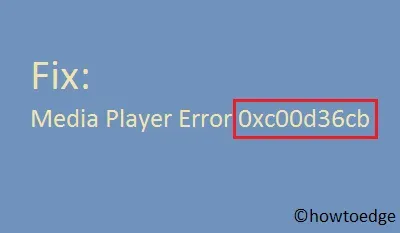
您最近在計算機上啟動媒體文件時是否遇到錯誤0xc00d36cb ?好吧,由於以下原因,可能會發生此錯誤:不必要的已保存緩存、缺少必要的文件權限、第三方軟件干擾視頻播放功能或用戶配置文件損壞。
除此之外,當媒體文件本身已損壞或具有 Windows Media Player 不支持的擴展名時,您也可能會遇到此問題。無論您的情況是什麼原因,通過遵循我們的四種不同方法,您應該能夠在您的計算機上解決此問題。讓我們詳細看看解決方案:
如何修復錯誤代碼 0xc00d36cb
首先,您需要確認這是否確實是一個錯誤,或者您嘗試播放的媒體文件本身是否已損壞。有時,當媒體文件具有默認媒體播放器不支持的擴展名時,也會發生此錯誤。要驗證這一點,請嘗試使用其他媒體播放器,如 VLC、KM Player 等。
1]使用視頻播放疑難解答
Windows 10 包含一個強大的工具,可以找到並修復此 0xc00d36cb 錯誤的根本原因。這基本上是一種故障排除方法,您可以按照以下指南運行它:
- 首先,導航到位置 –
Win + I > Update & Security > Troubleshoot。 - 切換到右窗格並單擊Advanced Troubleshooters。
- 在下一個屏幕上,向下滾動到視頻播放。
- 找到後,單擊以展開其面板,然後單擊運行疑難解答。
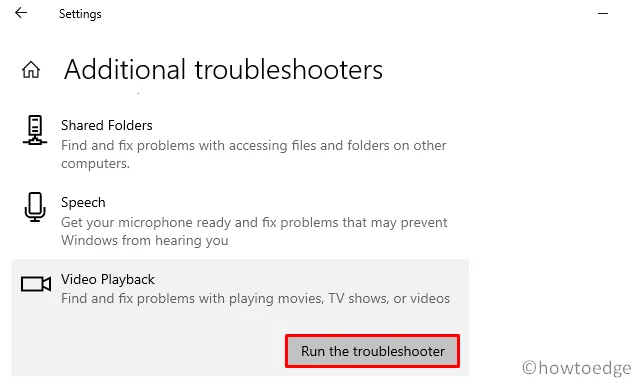
- 現在按照屏幕上的說明完成其餘過程。
- 疑難解答程序將啟動掃描,如果發現任何問題,它將自動應用修復程序。
- 掃描/修復過程完成後,重新啟動 Windows 以應用最新更改。
2]重置Windows Store緩存以修復0xc00d36cb
如果 Windows 組件損壞,它可能會阻止任何媒體文件在您的設備上播放。作為一種解決方法,您應該嘗試清除已保存的 Microsoft Store 緩存。以下是工作的主要步驟 –
- 轉到開始菜單並在文本框中鍵入“cmd”。
- 右鍵單擊頂部結果並選擇“以管理員身份運行”。
- 如果 UAC 窗口出現在顯示屏上,請單擊是。
- 在提示區域複製/粘貼以下命令,然後按Enter –
wsreset.exe
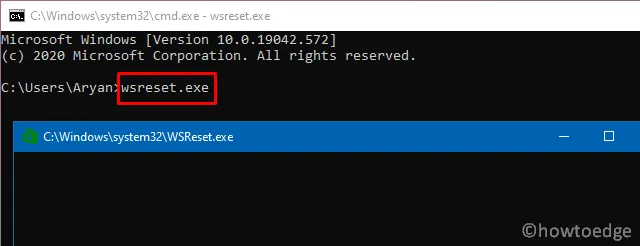
- 等待幾秒鐘以使此代碼成功完成。
- 當您在命令提示符的下一行看到閃爍的光標時,鍵入exit並再次按Enter 。
- 重新啟動設備以清除剩餘的緩存。
登錄您的設備並檢查 0xc00d36cb 錯誤是否發生或解決。如果是,您可以更改文件的權限或開始使用其他媒體播放器。
3]更改媒體文件分辨率
有時您可能會遇到此錯誤,僅僅是因為媒體文件並不適合所有人使用。如果是這樣,每次嘗試運行文件時都會拋出錯誤。要消除這種可能性,您必須通過執行以下操作來更改文件的權限:
- 按Win + E調出文件資源管理器。
- 現在打開包含導致 0xc00d36cb 問題的文件的文件夾。
- 右鍵單擊此文件並從其上下文菜單中選擇“屬性”選項。
- 然後轉到“安全”選項卡並單擊“高級”按鈕。請參閱下面的快照 –
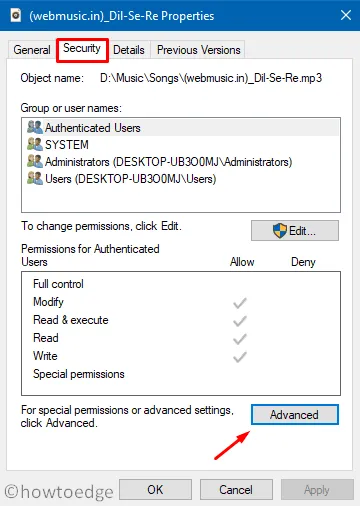
- 在“高級安全設置”窗口中,單擊所有者名稱旁邊的更改可用。
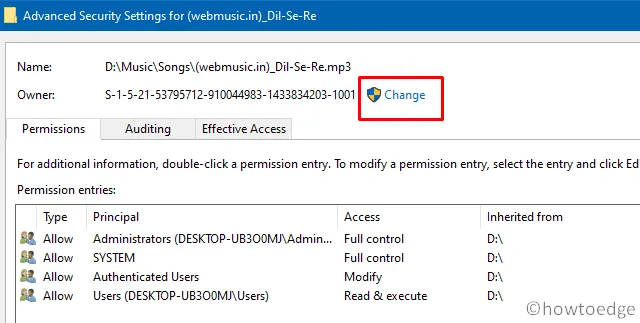
在這裡,進行以下更改 –
- 將每個人都放在
Enter the object name to select一個部分中。 - 單擊“檢查名稱”,然後單擊“確定”以確認此設置。
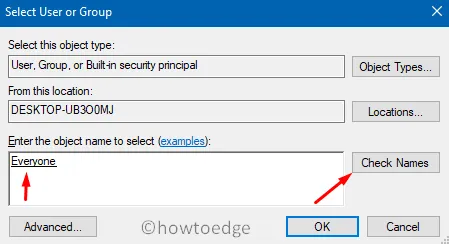
如果上述技巧有效,您也可以對其他文件進行類似的更改。
4]創建一個新的用戶配置文件
如果即使更改文件權限也不能解決此問題,則您當前的用戶配置文件可能已損壞。因此,您應該嘗試創建一個新的用戶帳戶或嘗試最新的解決方法。這是完成此任務的方法 –
- 按Win + I打開設置窗口。
- 選擇“帳戶”,然後在左側窗格中選擇“家庭”和“其他用戶”。
- 轉到右側,然後單擊“將其他人添加到此 PC”。
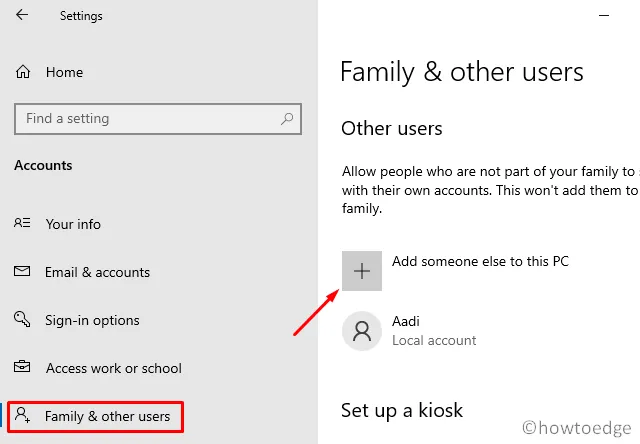
- 然後,系統將提供一個 Microsoft 帳戶窗口,您可以在其中使用現有帳戶
user id並password創建新的用戶配置文件。
|
注意。如果您沒有其他 Microsoft 帳戶,只需單擊“我沒有此人的登錄信息”。 |
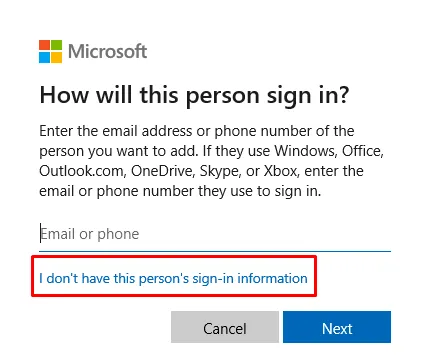
- 接下來,單擊“添加沒有 Microsoft 帳戶的用戶”。
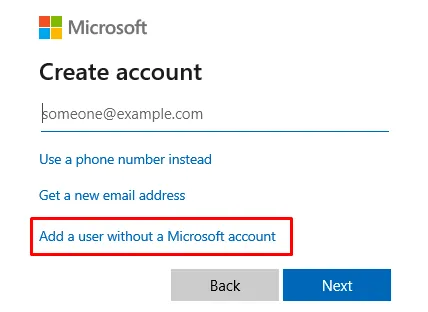
- 現在在誰將使用這台計算機下輸入您的用戶名並輸入您的密碼以確保安全。
- Microsoft 可能會提示您選擇多個
- 在您忘記新創建的密碼時使用。執行相同操作,您的新用戶配置文件將設置為播放之前導致問題的媒體。
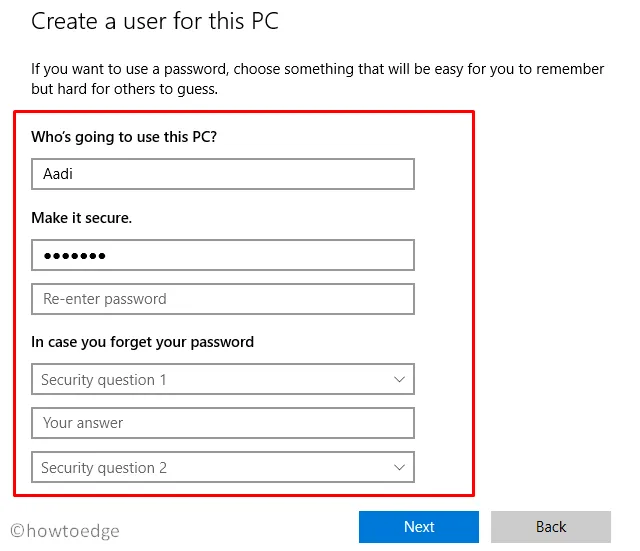
重新啟動您的計算機,這次使用您剛剛創建的用戶配置文件的信息登錄您的設備。希望您現在可以播放媒體而不會出現 0xc00d36cb 錯誤。
經常問的問題
為什麼媒體播放器不能播放文件?
如果您收到錯誤消息“Windows Media Player 無法播放文件,因為您的計算機上未安裝所需的視頻編解碼器。” 您的系統顯然缺少播放某種視頻文件格式的編解碼器。如果您想對數字內容進行解碼和編碼,您將需要編解碼器文件。
不能播放這個文件,不會播放0xc00d36c4?
播放播放器的視頻格式或編解碼器不支持的視頻或視頻損壞時,會出現錯誤代碼 0xc00d36c4。該問題也可能是由計算機和 USB 設備之間的衝突引起的。要解決此錯誤,您必須先安裝支持的編解碼器或轉換視頻文件格式。
如何修復損壞的 MP4 文件?
您可以嘗試使用三種免費的 MP4 恢復選項來修復損壞的 MP4 視頻。但是,VLC Player 是大多數操作系統的首選媒體播放器。這是免費 MP4 恢復軟件的完美示例。您可以使用 Grau GmbH 的 Video Repair 修復 Windows 上的視頻,儘管它是一個付費程序。
資料來源:Howtoedge



發佈留言